
É seu Firestick lento para responder ao controle remotoFrequentemente, encontrei o problema, que destruiu minha experiência de assistir. Felizmente, resolvi o problema com uma série de etapas de solução de problemas, e você pode tentar elas. Junte-se à jornada de solução de problemas comigo agora mesmo.
Índice
Por que meu Firestick está lento para responder ao controle remoto?
O problema "Amazon Firestick lento para responder ao controle remoto" decorre de vários fatores. O primeiro fator que me vem à mente é a bateria do controle remoto. A baixa energia da bateria no controle remoto do Firestick pode causar atrasos no envio de sinais para a TV, e parece que o Firestick responde lentamente ao controle remoto.
Além disso, problemas de pareamento remoto, energia insuficiente, cache sobrecarregado, interferência e problemas de software. Pior ainda, problemas de hardware também devem ser considerados.
Como faço para que meu Firestick responda ao controle remoto mais rápido?
Ao abordar as possíveis causas acima, melhorei a capacidade de resposta do meu Firestick. Aqui estão descrições completas do meu processo de solução de problemas:
Método 1. Verifique e Substitua as Baterias do Controle Remoto

Abra o controle remoto do Firestick para acessar o compartimento de baterias. Se as baterias foram trocadas recentemente, verifique se estão instaladas corretamente. No entanto, se essas baterias foram usadas por alguns meses, considere substituí-las por um par novo.
Método 2. Reparar o controle remoto com o Firestick
Uma conexão sólida entre o Firestick e o controle remoto garante uma interação suave. Portanto, desemparelhar o controle remoto do Firestick E emparelhe novamente quando ocorrer a resposta lenta do Firestick:
Paso 1. Desconecte o Firestick da fonte de alimentação e da entrada HDMI, e então aguarde. um minuto.
Paso 2. Pressione e segure o Esquerda botão, Menu botão (representado pelas três linhas horizontais) e voltar botões ao mesmo tempo por 12 segundos.

Paso 3. Solte esses botões e aguarde. 5 segundos.
Paso 4. Remova as baterias do controle remoto.
Paso 5. Instale o Firestick na sua TV e aguarde até que a tela da TV diga que o controle remoto não pode ser detectado.
Passo 6. Coloque as baterias de volta no compartimento de baterias.
Passo 7. Pressione e segure o casa Mantenha pressionado o botão no controle remoto por vários segundos até que o indicador de LED pisque azul, indicando que o processo de pareamento está concluído.
Método 3. Use um Controle Remoto Diferente
Para identificar melhor se o controle remoto do Firestick é o culpado pela resposta lenta do Amazon Fire Stick, usar um controle remoto diferente pode fornecer algumas pistas.
Se não houver um segundo controle remoto disponível, tente o Aplicativo de controle remoto Firestick Como eu fiz. Abra o aplicativo, conecte-o ao Firestick e depois teste se o Firestick responde ao controle remoto virtual imediatamente, tocando em vários botões.

Baixar Controle Remoto para Fire TV & Fire Stick
Se o comportamento lento persistir, o problema pode ser atribuído ao dispositivo de streaming. Prossiga com as etapas de solução de problemas abaixo.
Método 4. Reiniciar Firestick
Desconecte o Firestick da porta HDMI e da fonte de alimentação. Mantenha-o desconectado por cerca de 10 segundos e depois conecte-o novamente. Quando o menu inicial do Firestick aparecer, use o pad direcional para navegar pelo menu e veja se o processo ocorre sem problemas.
Método 5. Verifique se há Interferência
A interferência sem fio de outros dispositivos pode interromper o sinal entre o controle remoto e o Firestick, causando o problema de resposta lenta do Firestick ao controle remoto. Então, afaste-se dos dispositivos sem fio em casa.
Método 6. Limpar Cache do Aplicativo
A sobrecarga de cache pode diminuir o desempenho geral de um dispositivo eletrônico, resultando em atrasos na resposta a comandos remotos e Limpando o cache do Firestick pode ajudar a melhorar a capacidade de resposta do dispositivo:
Paso 1. Pressione o casa Botão no controle remoto do Firestick e escolha Configurações.
Paso 2. Escolha Aplicações > Gerenciar Aplicações Instaladas.
Paso 3. Escolha o aplicativo e escolha Limpar cache.

Método 7. Reduzir Processos em Segundo Plano
Ao fechar ou limitar processos em segundo plano desnecessários, recursos são liberados, permitindo que o Firestick opere de forma mais eficiente e responda mais rapidamente aos comandos.
Paso 1. Na Configurações menu, escolha Aplicações.
Paso 2. Escolha Gerenciar Aplicações Instaladas.
Paso 3. Escolha um aplicativo, depois escolha Forçar parada.

Método 8. Atualizar Firmware do Firestick
Use o Firestick com o software mais recente para evitar vários problemas de desempenho.
Paso 1. Vá para Configurações > > Sobre > Verificar atualizações.
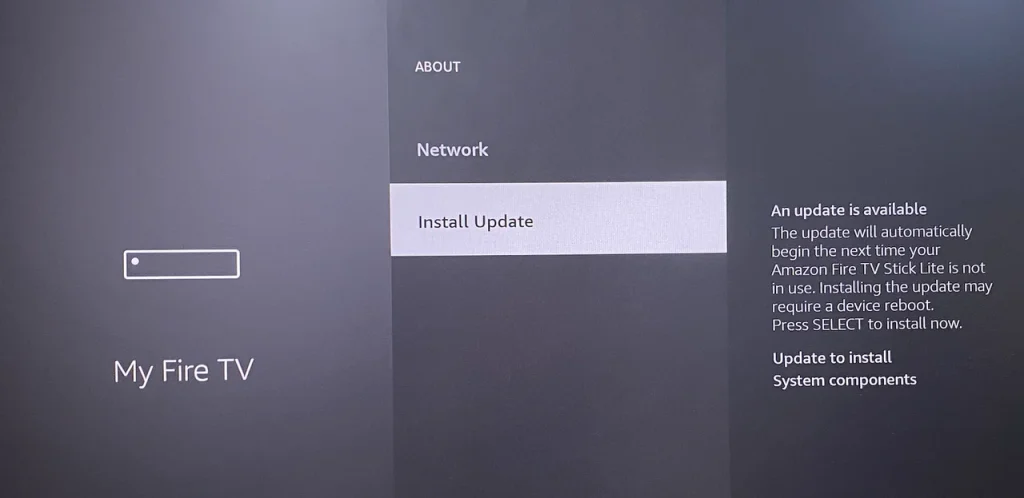
Paso 2. Siga as instruções na tela para concluir a atualização do software.
Método 9. Redefinir Firestick de Fábrica
A última etapa de solução de problemas é Redefinir de fábrica o Firestick. Uma redefinição de fábrica apagará todos os dados e configurações, bem como bugs no Firestick. Vá para Configurações > > Redefinir para as Configurações de Fábrica.

O Fim
Seu Firestick ainda está lento para responder ao controle remoto? Espero que o guia de solução de problemas que ofereci possa ajudar a melhorar a resposta do seu Firestick. Se o guia não se aplicar ao seu caso, entre em contato com a Amazon para obter suporte profissional.
Firestick lento para responder ao controle remoto - Perguntas Frequentes
P: Por que há um atraso no meu controle remoto do Firestick?
- Bateria fraca
- Problemas de pareamento remoto
- Interferência sem fio
- Cache sobrecarregado
- Recursos limitados do sistema
- Problemas de software
- Problemas de hardware
P: Como faço para que meu Firestick funcione mais rápido?
- Reinicie o Firestick
- Limpar cache e dados
- Desinstale aplicativos não utilizados
- Mantenha o software do Fiestick atualizado.
- Reduza os processos em segundo plano.
- Use uma rede forte e estável
- Escolha um novo modelo








